कसरी डिस्क उपयोगिता संग एक म्याक डिस्क को मरम्मत गर्न
डिस्क उपयोगिता को पहिलो सहायता सुविधा को खोज र डिस्क त्रुटिहरु को मरम्मत को लागी प्रयोग गर्नुहोस्।
डिस्क उपयोगिता पत्ता लगाउन र एक म्याक डिस्क को ढाँचा र निर्देशिका संरचना संग सम्बन्धित त्रुटिहरु को मरम्मत गर्न सक्नुहुन्छ। त्रुटिहरु अप्रत्याशित व्यवहार को लागी नेतृत्व गर्न सक्छन् जब तपाइँको म्याक को उपयोग, र महत्वपूर्ण त्रुटिहरु लाई पनी तपाइँको म्याक लाई पुरा तरिकाले शुरू बाट रोक्न सक्छ।
अघि बढ्नु अघि, तपाइँ एक वर्तमान छ सुनिश्चित गर्नुहोस् तपाइँको म्याक को ब्याकअप, यदि तपाइँ क्षतिग्रस्त रिकभर गर्न आवश्यक छ files वा डिस्क उपयोगिता त्रुटिहरु कि यो मर्मत गर्न सक्दैन पाउँछ।
डिस्क उपयोगिता खोल्नुहोस्
सामान्य मा, तपाइँ मात्र तपाइँको अनुप्रयोग फोल्डर को उपयोगिताहरु फोल्डर बाट डिस्क उपयोगिता खोल्न सक्नुहुन्छ। जे होस्, यदि तपाइँको म्याक सबै तरीका बाट शुरू हुदैन, वा तपाइँ तपाइँको म्याक बाट डिस्क को मरम्मत गर्न चाहानुहुन्छ, macOS रिकभरी बाट डिस्क उपयोगिता खोल्नुहोस्:
- निर्धारण गर्नुहोस् कि तपाइँ एप्पल सिलिकन संग एक म्याक प्रयोग गर्दै हुनुहुन्छ, त्यसपछि उपयुक्त कदम पालना गर्नुहोस्:
- एप्पल सिलिकन: तपाइँको म्याक खोल्नुहोस् र थिच्नुहोस् र पावर बटन थिच्नुहोस् जब सम्म तपाइँ स्टार्टअप विकल्प विन्डो देख्नुहुन्छ। विकल्प लेबल गरीएको गियर आइकनमा क्लिक गर्नुहोस्, त्यसपछि जारी राख्नुहोस् मा क्लिक गर्नुहोस्।
- इंटेल प्रोसेसर: तपाइँको म्याक खोल्नुहोस्, तब तुरुन्तै थिच्नुहोस् र यी दुई कुञ्जीहरु होल्ड गर्नुहोस् जब सम्म तपाइँ एक एप्पल लोगो वा अन्य छवि देख्नुहुन्छ: कमाण्ड (⌘) र आर।
- तपाइँ एक प्रयोगकर्ता को लागी तपाइँको पासवर्ड थाहा छ चयन गर्न को लागी सोध्न सकिन्छ। प्रयोगकर्ता छान्नुहोस्, त्यसपछि अर्को क्लिक गर्नुहोस् र उनीहरुको प्रशासक पासवर्ड प्रविष्ट गर्नुहोस्।
- MacOS रिकभरी मा उपयोगिताहरु विन्डो बाट, डिस्क उपयोगिता चयन गर्नुहोस् र जारी राख्नुहोस् मा क्लिक गर्नुहोस्।

डिस्क उपयोगिता मा तपाइँको डिस्क चयन गर्नुहोस्
छान्नुहोस् View > डिस्क उपयोगिता मा मेनू पट्टी वा उपकरण पट्टी बाट (यदि उपलब्ध छ) सबै उपकरणहरु देखाउनुहोस्।

डिस्क उपयोगिता मा साइडबार अब प्रत्येक उपलब्ध डिस्क वा अन्य भण्डारण उपकरण, तपाइँको स्टार्टअप डिस्क संग शुरू देखाउनु पर्छ। र प्रत्येक डिस्क को तल तपाइँ त्यो डिस्क मा कुनै पनी कन्टेनर र भोल्युम देख्नु पर्छ। तपाइँको डिस्क देख्नुहुन्न?
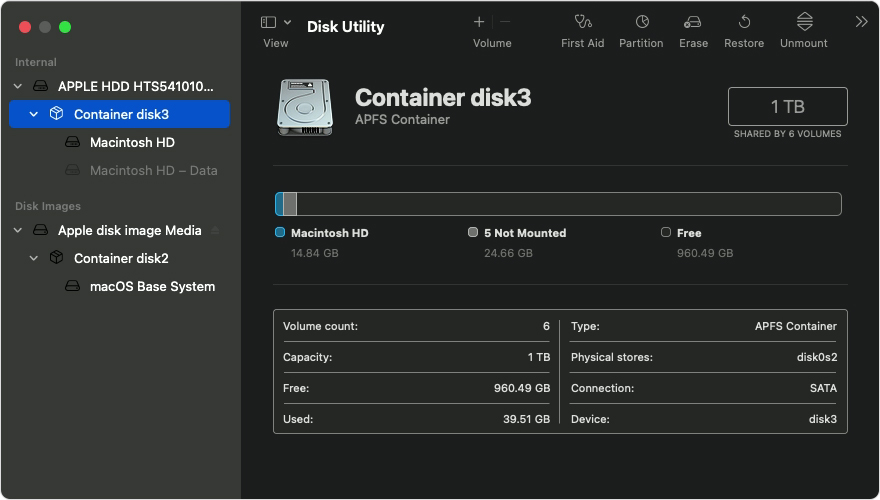
यस मा पूर्वample, स्टार्टअप डिस्क (Apple HDD) एक कन्टेनर र दुई भोल्युम (Macintosh HD, Macintosh HD - डाटा) छ। तपाइँको डिस्क एक कन्टेनर नहुन सक्छ, र यो भोल्युम को एक फरक संख्या हुन सक्छ।
मर्मत मात्रा, त्यसपछि कन्टेनर, त्यसपछि डिस्क
प्रत्येक डिस्क को लागी तपाइँ मरम्मत गर्दै हुनुहुन्छ, त्यो डिस्क मा अन्तिम भोल्युम को चयन गरेर शुरू गर्नुहोस्, तब प्राथमिक सहायता बटन क्लिक गर्नुहोस् ![]() वा ट्याब।
वा ट्याब।

यस मा पूर्वample, डिस्क मा अन्तिम भोल्युम Macintosh HD - डाटा छ।
त्रुटिहरु को लागी चयनित भोल्युम को जाँच शुरू गर्न रन मा क्लिक गर्नुहोस्।
- यदि त्यहाँ कुनै रन बटन छैन, यसको सट्टा मर्मत डिस्क बटन क्लिक गर्नुहोस्।
- यदि बटन मंद छ र तपाइँ यसलाई क्लिक गर्न सक्नुहुन्न, डिस्क, कन्टेनर, वा भोल्युम को लागी तपाइँले चयन गर्नुभएको यो चरण छोड्नुहोस्।
- यदि तपाइँ डिस्क अनलक गर्न को लागी एक पासवर्ड को लागी सोध्नुभयो, तपाइँको प्रशासक पासवर्ड प्रविष्ट गर्नुहोस्।
डिस्क उपयोगिता भोल्युम जाँच गरे पछि, साइडबार मा यसको माथि अर्को आइटम चयन गर्नुहोस्, त्यसपछि पहिलो सहायता फेरि चलाउनुहोस्। सूची माथि सार्नुहोस्, डिस्क मा प्रत्येक भोल्युम को लागी पहिलो सहायता चलिरहेको छ, त्यसपछि डिस्क मा प्रत्येक कन्टेनर, तब अन्त मा डिस्क आफै।

यस मा पूर्वample, मरम्मत आदेश Macintosh HD - डाटा, त्यसपछि Macintosh HD, त्यसपछि कन्टेनर disk3, तब APPLE HDD हो।
यदि डिस्क उपयोगिता त्रुटिहरु छन् कि यो मर्मत गर्न सकिँदैन
यदि डिस्क उपयोगिता त्रुटिहरु पाईयो कि यो मर्मत गर्न सक्दैन, डिस्क उपयोगिता को उपयोग गर्न को लागी (ढाँचा) तपाइँको डिस्क.
यदि तपाइँको डिस्क डिस्क उपयोगिता मा देखा पर्दैन
यदि डिस्क उपयोगिता तपाइँको डिस्क देख्न सक्नुहुन्न, यो पनी डिस्क मा कुनै कन्टेनर वा भोल्युम देख्न सक्दैन। त्यस अवस्थामा, यी चरणहरु पालना गर्नुहोस्:
- तपाइँको म्याक बन्द गर्नुहोस्, तब तपाइँको म्याक बाट सबै अनावश्यक उपकरणहरु अनप्लग गर्नुहोस्।
- यदि तपाइँ एक बाह्य ड्राइभ को मरम्मत गर्दै हुनुहुन्छ, सुनिश्चित गर्नुहोस् कि यो तपाइँको म्याक लाई सीधै जोडिएको छ कि तपाइँलाई थाहा छ कि केबल को उपयोग गरीएको छ। त्यसपछि ड्राइभ बन्द र फिर्ता खोल्नुहोस्।
- यदि तपाइँको डिस्क अझै डिस्क उपयोगिता मा देखा पर्दैन, तपाइँको म्याक सेवा को आवश्यकता हुन सक्छ। यदि तपाइँलाई मद्दत चाहिन्छ, कृपया Apple समर्थनलाई सम्पर्क गर्नुहोस्.


